Důkladné čištění tiskové hlavy
V následujícím postupu jsou uvedeny kroky pro důkladné vyčištění tiskové hlavy. Jelikož při tomto způsobu čištění dochází k vyšší spotřebě inkoustu, volte tento postup jen tehdy, jestliže problémy s tiskem přetrvávají i po běžném vyčištění hlavy.
Jestliže je tisková kazeta prázdná, vyměňte ji a čištění hlavy neprovádějte. Po výměně tiskové kazety se vyčištění tiskové hlavy provede automaticky.
![]() Posuňte přepínač výběru obálek
Posuňte přepínač výběru obálek ![]() směrem kupředu.
směrem kupředu.
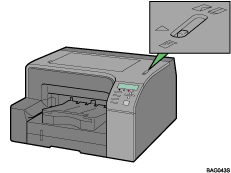
![]() Stiskněte tlačítko [Menu].
Stiskněte tlačítko [Menu].
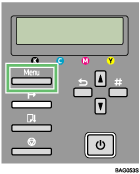
![]() Stisknutím tlačítka [
Stisknutím tlačítka [![]() ] nebo [
] nebo [![]() ] zobrazte volbu [Maintenance] (Údržba) a poté stiskněte tlačítko [#Enter].
] zobrazte volbu [Maintenance] (Údržba) a poté stiskněte tlačítko [#Enter].
| Menu: Maintenance |
![]() Stisknutím tlačítka [
Stisknutím tlačítka [![]() ] nebo [
] nebo [![]() ] zobrazte volbu [Head-flushing] (Propláchnutí hlavy) a poté stiskněte tlačítko [#Enter].
] zobrazte volbu [Head-flushing] (Propláchnutí hlavy) a poté stiskněte tlačítko [#Enter].
| Maintenance: Head-flushing |
![]() Stisknutím tlačítka [
Stisknutím tlačítka [![]() ] nebo [
] nebo [![]() ] vyberte barvu a poté stiskněte tlačítko [#Enter].
] vyberte barvu a poté stiskněte tlačítko [#Enter].
| Head-flushing: All Heads |
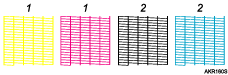
1. Hlava 1 (žlutá/purpurová)
2. Hlava 2 (černá/azurová)
![]() Stiskněte tlačítko [#Enter].
Stiskněte tlačítko [#Enter].
| Press # to flush heads |
Spustí se důkladné čištění tiskové hlavy.
| Maintenance in process... |
![]() Stiskněte tlačítko [On Line].
Stiskněte tlačítko [On Line].
Objeví se úvodní displej.

